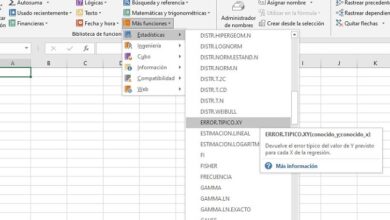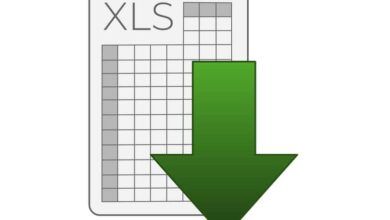الحل: خطأ في تنشيط منتجات Office على نظام التشغيل Windows 10
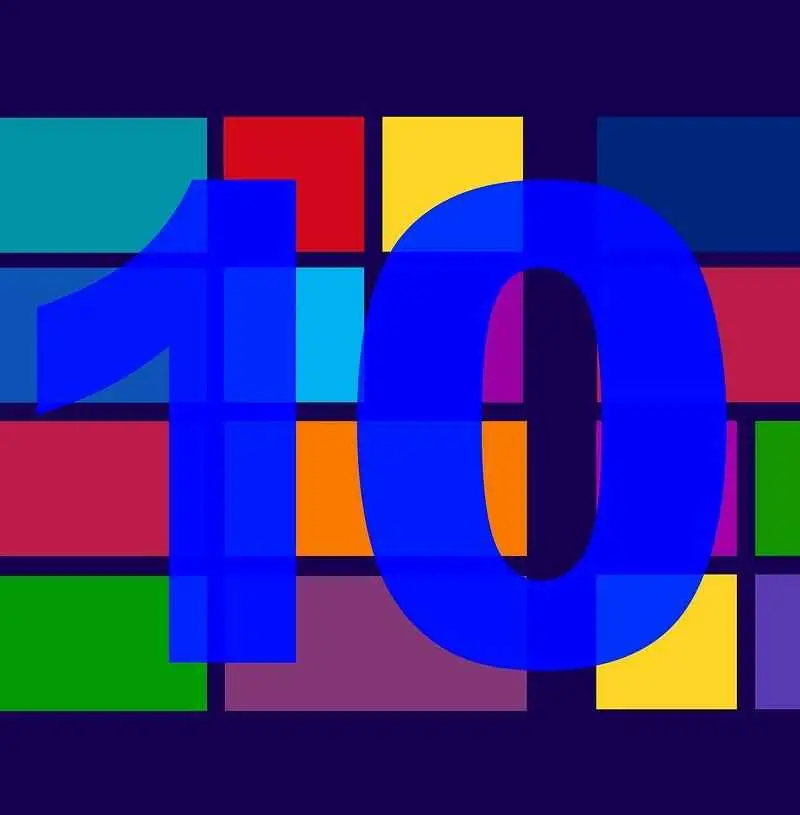
أولئك الذين يستخدمون Windows 10 على أجهزة الكمبيوتر وأجهزة الكمبيوتر المحمولة الخاصة بهم يعرفون مسبقًا أن لديهم حزمة Microsoft Office للقيام بأنواع متعددة من المهام. سيعتمد الإصدار الموجود على جهاز الكمبيوتر الخاص بك على مدى تحديثك، بالإضافة إلى الإمكانيات المتاحة لك لتثبيت إصدارات جديدة.
على الرغم من أنه برنامج مفيد للغاية وله العديد من المزايا عند العمل إلا أنه يظهر أحيانًا بعض الأخطاء والمشاكل . الأهم من ذلك كله، مشاكل في مصادقة البرنامج كمنتج. ورغم أنه لا يزال بإمكانك استخدامه، إلا أنه ليس لديك كل المزايا التي تأتي من خلو البرنامج من هذه المشكلة.
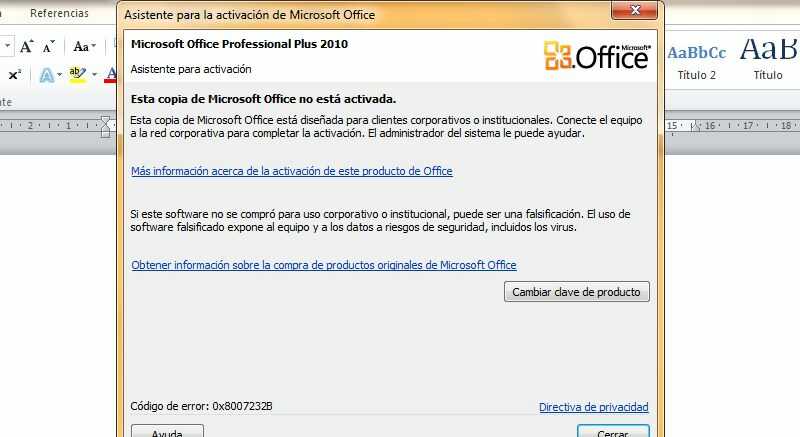
ولهذا السبب نريد مساعدتك في حل خطأ تنشيط Office الذي تواجهه حاليًا. ولكن قبل ذلك عليك أن تحدد الإصدار الذي لديك. إذا كان لديك الإصدار Microsoft Office 2013، فيمكنك تنشيطه بسهولة، نظرًا لأن كل إصدار له عملية مختلفة.
كيفية إصلاح خطأ تنشيط مايكروسوفت؟
أول شيء يجب أن نقوله بخصوص هذه المشكلة هو أن هذا الخطأ قد يكون بسبب سوء تثبيت البرنامج نفسه. من المحتمل أنك قمت بتنزيله من مصدر غير موثوق به ولهذا السبب، فهو يعرض لك خطأ تنشيط Microsoft النموذجي. والشيء الجيد هو أنه يمكنك حل مشكلة التثبيت باستخدام المعلمات التي توفرها لك Microsoft نفسها.
قم بتسجيل الدخول باستخدام حساب مايكروسوفت الخاص بك
هذا هو الحل الأول الذي يجب عليك تنفيذه. عادة، يظهر خطأ في تنشيط Microsoft Office بسبب الاشتراك. أي أن من لديه النسخة المدفوعة قد انتهى اشتراكه وعليه تجديده.
للقيام بذلك، يجب عليك تسجيل الدخول والانتقال إلى خيار الخدمات والاشتراكاتs. ستجد هناك حالة اشتراكك وربما خيارًا يسمح لك بتجديد الترخيص الخاص بك. إذا كان الأمر كذلك، فسيتعين عليك النقر على هذا الخيار واتباع الخطوات الموضحة.
تحقق من كل الإصدارات التي قمت بتثبيتها
من المحتمل جدًا أن يؤدي وجود نسخ متعددة من هذا البرنامج على جهاز الكمبيوتر الخاص بك إلى حدوث خطأ. وهذا من حيث المبدأ بسبب وجود إصدارات مختلفة على نفس الجهاز ولهذا السبب تظهر مشكلة خطأ مصادقة Microsoft Office، لأنه غير معروف أي منها الإصدار للتحديث أو التنشيط.
لحل هذه المشكلة، ما عليك سوى الانتقال إلى لوحة التحكم بجهاز الكمبيوتر لديك، وتحديد خيار “البرامج والميزات”، ثم إجراء البحث عن Office والاطلاع على الإصدارات المثبتة أ><أط=2>. إذا لاحظت وجود أكثر من واحد، فسيتعين عليك إلغاء تثبيت البرنامج الذي لا تستخدمه والاحتفاظ بالبرنامج الذي تستخدمه.
بعد ذلك، يمكنك فتح البرنامج وتنشيط ترخيص Microsoft Office 365. لكن بالطبع، إذا لم ينجح هذا مع أنت، فيجب عليك الانتقال إلى الحل التالي.
تحقق مما إذا تم تنشيط الاشتراك
قد يبدو الأمر واضحًا بالنسبة لك، لكنه شيء عليك تجربته. للقيام بهذا التحقق، يجب عليك إغلاق جميع التطبيقات النشطة لديك. ثم انتقل إلى صفحة خدمات واشتراكات Microsoft وقم بتسجيل الدخول هناك. ثم انتقل إلى قسم الاشتراكات ومعرفة ما إذا كان لديك أي اشتراكات ملغاة. إذا كان الأمر كذلك، فقط قم بتجديده وهذا كل شيء. مشكلة خطأ تنشيط Microsoft Office سيتم حلها.
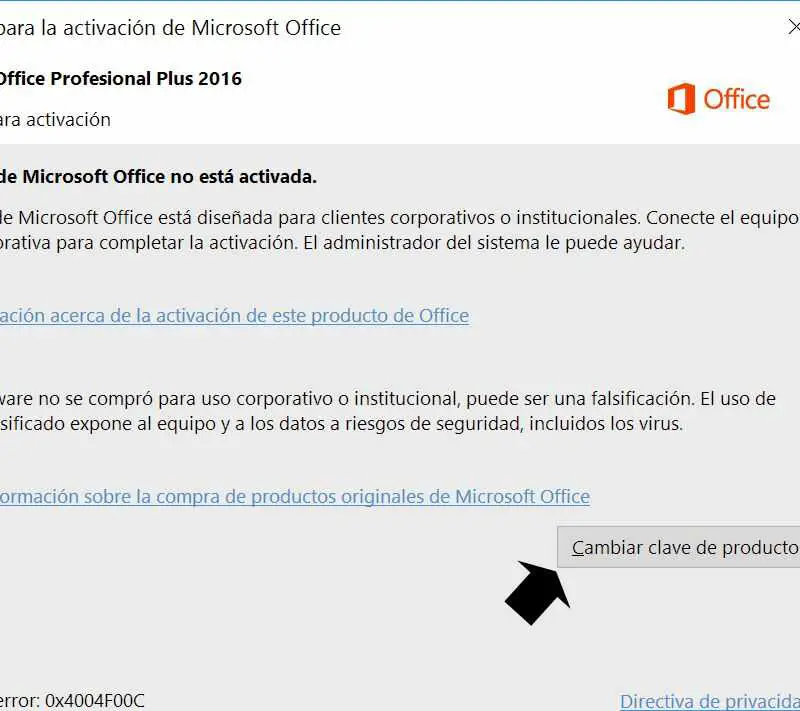
البدائل الأخرى التي يمكنك اختيارها لحل مشكلتك
قم بتنزيل مستكشف الأخطاء ومصلحها
هذا برنامج مجاني تمامًا وهو قانوني، حيث أن Microsoft نفسها توفره. وهو برنامج مثالي لإصدارات Microsoft مثل Office 365 وOffice 2019 و2016 بالإضافة إلى 2013. ومن المستحسن أن تعرف < /span> a>.ما هو إصدار Microsoft لديك
قم بتشغيل Microsoft Office كمسؤول
على الرغم من أن هذا قد يبدو واضحًا، فإنه يمكن أن يكون حلاً بسيطًا ولكنه فعال. ما عليك سوى النقر بزر الماوس الأيمن على البرنامج وتشغيله كمسؤول.